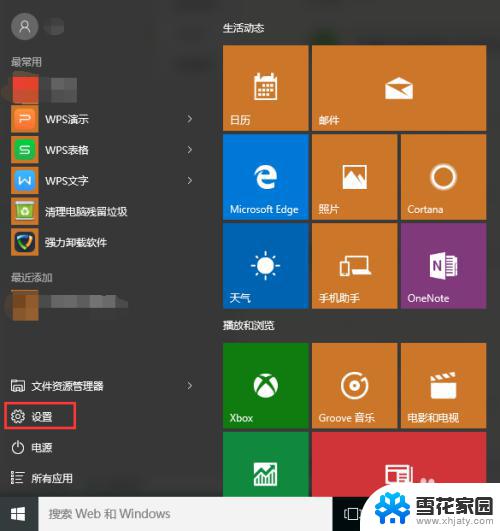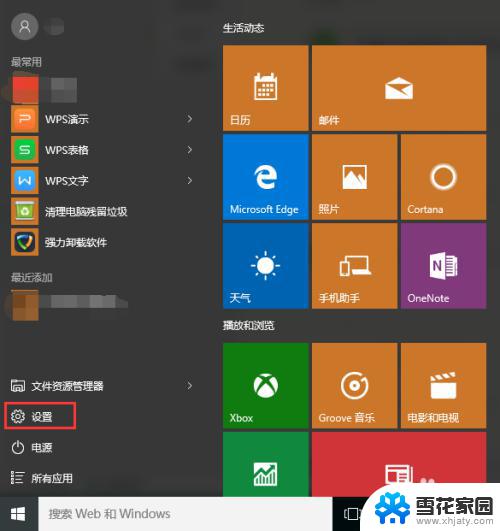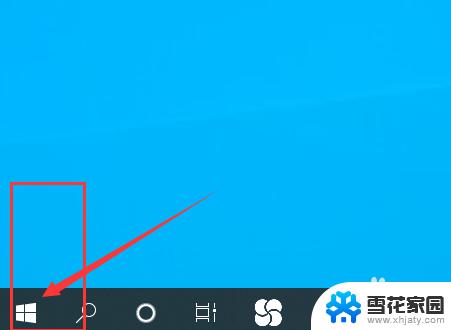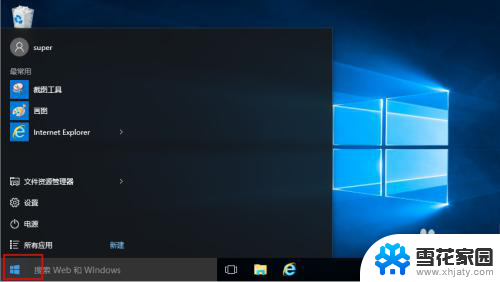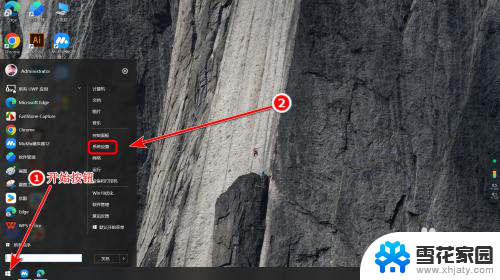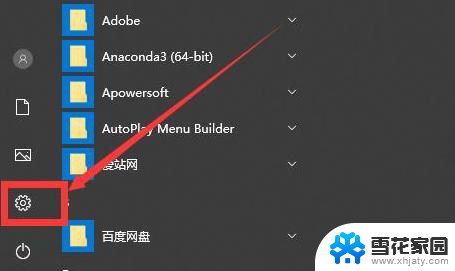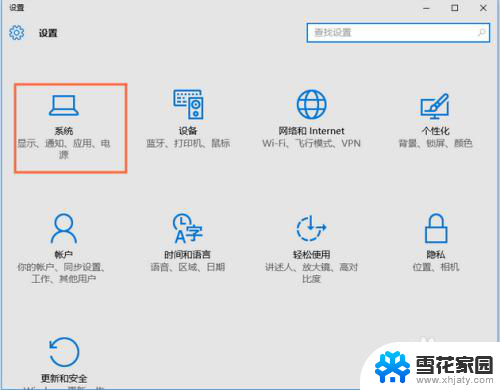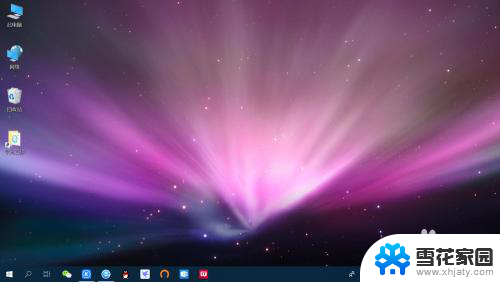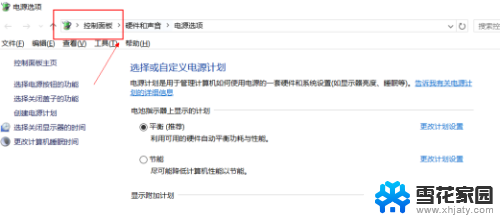windows打开软键盘 win10系统软键盘的使用方法
更新时间:2023-09-18 14:59:15作者:yang
windows打开软键盘,在如今的数字时代,Windows操作系统已经成为了我们日常生活中不可或缺的一部分,而在Windows 10系统中,软键盘的使用方法更是为我们的操作带来了便利和灵活性。无论是在触摸屏设备上还是使用传统的鼠标键盘,我们都可以随时随地打开软键盘,方便地进行文字输入和操作。如何打开Windows 10系统的软键盘呢?接下来让我们一起来探索一下吧!
具体步骤:
1.这个是针对你是二合一笔记本用户,因为这个触摸键盘一旦你按了实体键盘就会自动关闭。
首先我们把目光移到任务栏,鼠标移到任务栏。按鼠标右键打开任务栏菜单。
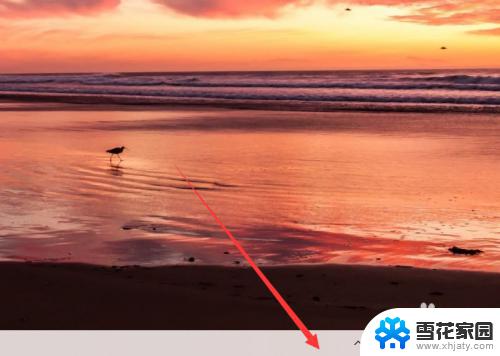
2.接着在打开的菜单中选择“显示触摸键盘按钮”。

3.然后你就会注意到任务栏多了一个键盘样式的按钮,这个就是打开触摸键盘的按钮了。
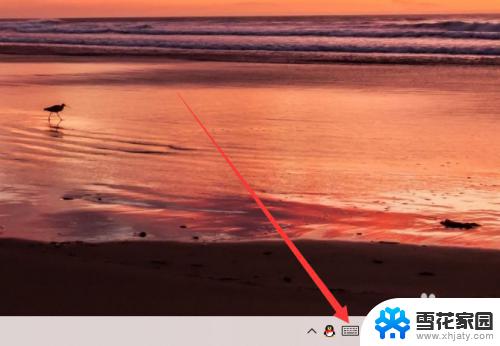
4.点击触摸键盘按钮一下就会打开触摸键盘。
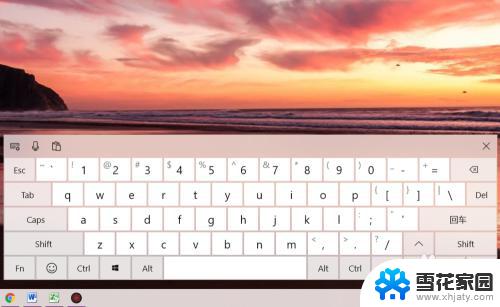
以上是打开Windows软键盘的全部内容,如果您有任何疑问,请参考小编的步骤进行操作,希望这些步骤对您有所帮助。